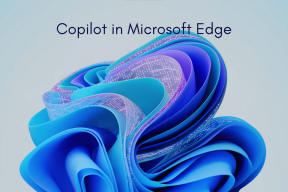Kako spremeniti privzeto aplikacijo za odpiranje datotek na Macu
Miscellanea / / February 12, 2022
Vsakič, ko dvokliknete katero koli datoteko na vašem Macu znotraj Finderja, bo operacijski sistem privzeto našel najprimernejšo aplikacijo, da jo odpre in razkrije njeno vsebino. Večino časa bo vse delovalo brez težav, včasih pa vaš Mac ne bo uporabil idealne aplikacije za odpiranje datoteke ali pa preprosto ne bo mogel najti ustrezne aplikacije.
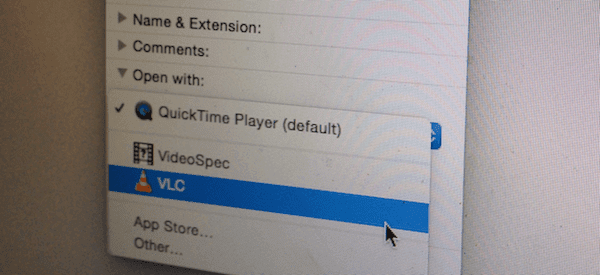
Če ste že imeli to težavo in bi radi vedeli, kako jo rešiti, preberite skupaj. To težavo večino časa povzroča, da imate morda dve ali več aplikacij, ki podpirajo vrsto datoteke, ki jo želite odpreti.
Na primer: Nekateri zelo pogosti krivci za to so arhiviranje aplikacij kot Winrar ali UnRarX, ki podpirata zelo podobne vrste datotek. Drug pogost pojav je mešanje med video predvajalniki, kot je VLC in Hitri čas, pri čemer slednji odpira datoteke, ki jih podpira samo prvi.
Če želite rešiti to težavo, morate spremeniti privzeto aplikacijo za odpiranje določenih vrst datotek ali vsaj izbrati drugo aplikacijo od razpoložljivih za odpiranje določene datoteke. Sledite tem korakom, če se želite naučiti, kako to storiti.
Odprite datoteko z drugim programom
Korak 1: Najprej začnite tako, da v Finderju poiščete datoteko, ki jo želite odpreti.
2. korak: Če želite samo enkrat odpreti datoteko z drugačno aplikacijo, kot je privzeto nastavljena, je vse, kar morate storiti, je, da z desno miškino tipko kliknete datoteko, kliknete na Odpri z možnost in nato s seznama razpoložljivih programov izberite aplikacijo, ki jo želite uporabiti.
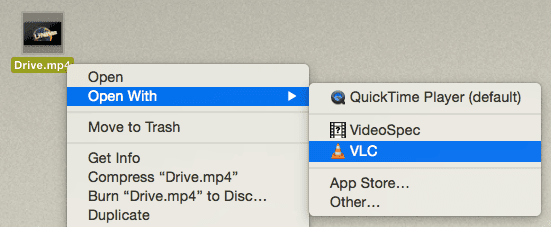
Nastavite privzeti program za določene vrste datotek
Korak 1: Če želite nastaviti drugo privzeto aplikacijo za vse datoteke določene vrste, lahko začnete tudi tako, da najprej poiščete datoteko te vrste in nato z desno miškino tipko kliknete nanjo. Tokrat pa poiščite Pridobite informacije možnost in kliknite nanjo.
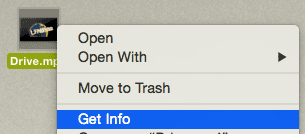
2. korak: To bo prikazalo informacijsko ploščo za to določeno datoteko. Na njem poiščite Odpri z: del, ki se nahaja skoraj na dnu okna. Če ni odprt, kliknite na majhen trikotnik, dokler se informacije ne prikažejo tako kot na spodnjem posnetku zaslona.
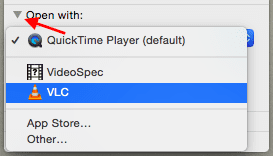
3. korak: Tam boste videli spustni meni, ki bo prikazal vse aplikacije, ki podpirajo datoteko in jo lahko odprejo. Kliknite ta meni in nato izberite aplikacijo, ki jo želite uporabiti za odpiranje te vrste datoteke.
Če na seznamu ne najdete aplikacije, ki jo iščete, preprosto kliknite Drugo… iskati enega znotraj Aplikacije mapo.
4. korak: Ko izberete želeno aplikacijo, kliknite na Spremeni vse… gumb za uveljavitev sprememb. Nato svojo izbiro potrdite v naslednjem oknu.
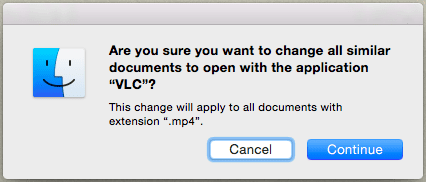
Ko končate, samo zaprite informacijsko ploščo in pripravljeni boste. Od zdaj naprej se bo vsakič, ko odprete katero koli datoteko te vrste, odprla v novi aplikaciji, ki ste jo izbrali.
Nazadnje posodobljeno 3. februarja 2022
Zgornji članek lahko vsebuje pridružene povezave, ki pomagajo podpirati Guiding Tech. Vendar to ne vpliva na našo uredniško integriteto. Vsebina ostaja nepristranska in pristna.